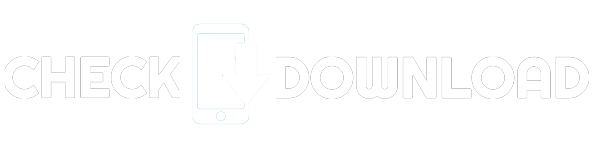マイクロソフトワードについて
| アプリ名 | マイクロソフトワード |
| アプリバージョン | 16.0.13001.20166 |
| 価格 | 無料 |
| 種別名 | 仕事効率化 |
| アプリパッケージ | com.microsoft.office.word |
| デベロッパー | Microsoft Corporation |
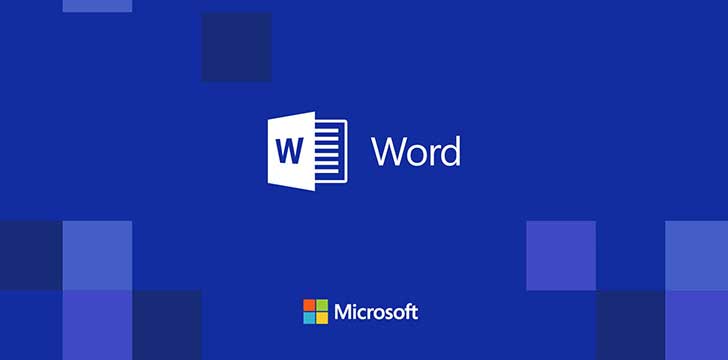
以下に、マイクロソフトワードに関する詳細な情報を日本語で説明します。
文書作成の業界標準となる総合的なワードプロセッシングソフトウェアです。
最も広く利用されているプロフェッショナルな文書作成アプリケーションです。
- 概要 (Brief):
マイクロソフトワード (Microsoft Word) は、マイクロソフト社が開発・提供するワードプロセッサソフトウェアです。Microsoft Officeスイート(現在はMicrosoft 365アプリケーションとしても提供)の中核アプリケーションの一つであり、主に文書の作成、編集、書式設定、印刷を行うための強力なツールです。Windows、macOS、iOS、Android、Webブラウザ上での利用が可能で、個人ユーザーから大企業まで、世界中の幅広い層に利用されています。単純なメモ書きから複雑なレポート、書籍原稿、業務文書、チラシに至るまで、様々な用途に対応しています。
- 使用方法 (How to use):
1.インストール/起動: Microsoft 365サブスクリプションを購入、もしくは単体製品を購入してWordをインストールするか、無料のWeb版 (Word for the web) をブラウザで利用します。アプリを起動します。
2.新規作成/開く:起動時に表示されるテンプレートから選択して新しい文書を作成するか、「空白の文書」を選びます。既存の文書は「開く」から選択します。
3.テキスト入力:カーソルが点滅している場所(通常は文書上部)に文字を入力します。「Enter」キーで改行します。
4.書式設定:
- *文字書式:* ホームタブのフォントサイズ、フォント種類、太字 (B)、斜体 (I)、下線 (U)、文字色、蛍光ペンなどで選択した文字列の見た目を変更。
- *段落書式:* ホームタブの配置(左、中央、右、両端揃え)、行間隔、インデント、箇条書き・段落番号などで段落全体のレイアウトを調整。
5.オブジェクト挿入:「挿入」タブから、表、画像(写真、図形、アイコン)、グラフ、ハイパーリンク、ヘッダー・フッター、ページ番号などを追加。
6.レイアウト調整:「レイアウト」タブで余白、用紙サイズ、向き、段組みなどを設定。「デザイン」タブで適用デザイン(色、フォント、効果の組み合わせ)を選択。
7.校閲と変更:「校閲」タブでスペルチェック・文章校正、翻訳、コメントの追加、変更履歴(トラッキング)の記録機能を利用して共同編集や校正。
8.表示方法変更:「表示」タブで編集画面の表示モード(印刷レイアウト、全画面表示モード、Webレイアウトなど)やズームレベルを切り替え。
9.保存/共有:「ファイル」タブから「名前を付けて保存」でPCやOneDrive/SharePointなどのクラウドストレージに保存(拡張子:.docxが標準)。「共有」機能で他者へのリンクを発行して共同編集やレビューを依頼。「エクスポート」からPDFや他の形式への変換も可能。
10.印刷:「ファイル」>「印刷」からプリンタの設定や印刷プレビューを確認して印刷実行。
- 特徴 (Features):
- 高度な書式設定オプション: 豊富なフォント、スタイルの設定(スタイルギャラリー)、ページレイアウト機能。
- 多様なオブジェクトのサポート: 表、図形、チャート、画像、アイコン、3Dモデル、スクリーンショット、スマートアートの挿入と編集。
- 図表番号・目次作成: 図表番号機能や見出しスタイル設定による自動目次・索引作成。
- 強力な共同編集: OneDriveまたはSharePoint上でのファイルを、複数人が同時にリアルタイムで編集(共同編集)。変更履歴、コメント機能によるフィードバック。
- クラウド統合: OneDriveによる自動保存、あらゆるデバイスからのアクセスと同期。
- 豊富なテンプレート: 履歴書、レター、チラシ、レポートなど用途別のプロフェッショナルなデザインテンプレートが多数利用可能。
- 校正ツール: 文法ミスやスペルミスをチェックする高度な文章校正機能、翻訳ツール(Microsoft Translator搭載)。
- アクセシビリティ機能: アクセシビリティチェッカーによる読みやすさの評価と改善提案(代替テキスト提案など)。
- マクロ/VBA: 自動化タスク処理のためのマクロ記録とVisual Basic for Applications (VBA) サポート。
- ドキュメント比較: 2つの文書の違いを視覚的に表示・比較(法務文書などに有用)。
- 透かし、ページ罫線など: 文書の背景に透かし(社外秘など)や装飾的なページ罫線を追加。
- プラットフォーム対応: Windows版、macOS版、モバイルアプリ版(iOS/Android)、ブラウザベースの無料Web版で利用可能。
- 長所 (Pros):
- 業界標準・互換性: 世界で最も普及しており、特にビジネスシーンでは事実上の標準。他のユーザーとのファイル交換互換性が極めて高い(.docx形式)。
- 多機能で汎用的: シンプルなメモから高度にフォーマットされた複雑な文書まで、あらゆるタイプの文書作成に柔軟に対応。
- 充実した編集・書式機能: 文字レベルから文書全体のレイアウトまで、非常に詳細な設定と豊富なオプションを提供。
- 強力な共同編集機能: リアルタイム共同編集、変更履歴、コメント機能はチームワークに必須で優れている。
- 豊富なテンプレートとデザイン: 初心者でもプロフェッショナルな外観の文書を容易に作成可能。
- 信頼性とサポート: マイクロソフトによる定期的な更新、セキュリティパッチ、豊富なオンラインサポートやコミュニティ情報。
- クラウド活用: OneDrive連携によるどこからでもアクセス、自動保存による安心感。
- エコシステム統合: Excel, PowerPoint, OutlookなどMicrosoft 365アプリ群とのシームレスな連携。
- 短所 (Cons):
- コスト: Microsoft 365サブスクリプション(年額/月額料金)または買い切り版(高額)が必要で、無料ではない(機能制限付きのWeb版は除く)。
- 重さ・パフォーマンス: 高機能な反面、動作がやや重く、古いPCや低スペックPCではストレスを感じることがある。ファイルサイズも大きくなりがち。
- 学習曲線: すべての豊富な機能をマスターするには時間と学習が必要。初心者には複雑に感じられるユーザーインターフェース。
- 過剰な機能: 一般的な文書作成には使用しない高度な機能が多く、UIが煩雑になる原因になっている(「過剰装備」「機能過多」の批判あり)。
- セキュリティリスクの歴史: 過去にはマクロウイルスなどのセキュリティリスクに悩まされた歴史があり、設定には注意が必要(現在は改善されている)。
- 一部での互換性問題: 特に古いバージョン(.doc形式など)や極端に複雑な書式の場合、他ソフトや異なるバージョンのWordで完全に再現されないことが稀にある(最近は.dcx時代では大幅改善)。
- サブスクリプション依存: 主流のサブスクリプションモデルでは、支払いを停止するとソフトの利用ができなくなる(一部の機能は消費されない)。
- まとめ (Conclusion):
マイクロソフトワードは、その豊富な機能、強力な編集・書式設定能力、特に共同作業機能、そして何より業界標準として圧倒的な普及率と互換性を持つ点で、プロフェッショナルな文書作成、ビジネス利用において依然として最有力の選択肢です。一方で、サブスクリプションコストが必要、動作が重い傾向がある、機能過多で初心者にはややハードルが高いといった欠点も存在します。個人のシンプルな使い方やコスト重視の場合は代替品も検討の余地はありますが、本格的な文書作成、特に共同作業やビジネスでの利用を想定する場合には、その総合力において他の追随を許さないと言えるでしょう。